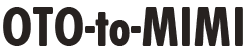DAWにおける実践で役に立つ、ショートカットについて解説します。覚える手間は確かにありますが、一度覚えてしまえば、作業効率を大幅に上昇させることが出来ます。
ショートカットとは複数のキーの組み合わせを押すことで
頻繁に行う操作をワンタッチで行うことが出来るもの
DAWだけでなく、その他一般の様々なソフトに応用できる場合もあります。本記事はWindows向けです。DAWはStudio Oneを念頭に解説していきますが、他のDAWでも適用できます。
マウス操作の問題点
パソコンの操作には、キーボードとマウスを使いますが、パソコンの扱いに不慣れだと、どうしてもマウスでの操作が中心になると思います。
マウスでポインタを動かし、アイコンやボタンを操作する。これによってパソコンの操作を誰にでも出来るようにするという点では、マウスは偉大な発明です。しかし、マウスだけで操作するというのは意外とコストが高くつきます。
モニター、解像度の巨大化
まず最近はモニター画面が大きいです。それに伴い、マウスを移動させる距離は増えています。マウスの反応スピードは調整できますが、それでも画面の端から端に動かすというマウスの操作は面倒です。
階層の問題
階層とはどのくらいメニュー間の移動があるか、ということです。アイコンとして画面前面に出ている操作以外は、メニューから選択して、順をおって選んでいく必要があります。これは場合によっては階層が深く時間もかかりますし、いちいち、毎回やるのは面倒です。
操作性の問題
単純にマウスの操作は、腕や神経に多くの負担を与えます。マウスの操作のしすぎで腱鞘炎になる場合もあります。そして、細かいボタンを正確にクリックするというのは意外と疲れます。ソフトのデザインに問題がある場合もありますが、狙ったボタンをうまくクリックできず、イライラしてしまう体験は誰にでもあるはずです。
ただ、最近は主流ではないとはいえ、パソコン向けのタッチスクリーンモニターもありますし、Slate Media TechnologyによるRavenのようなタッチスクリーン式のDAW用コントローラーもあるので、それらを活用すれば、直感的でスピーディな操作が可能になるのかもしれません。
しかし、それらを使わないでも、キーボードに操作を増やすことでマウス操作による問題は減らすことが出来ます。それにはショートカットを覚えることが必要です。
ショートカットとは?
Ctrl + Cというようなキーの組み合わせで、特定の操作を行うことです。+というのは同時押しですが、ほんとに同時である必要はなくて、CtrlやShiftキー、Altキーを押しながら別のキーを押すことを意味します。これによって、キーボード上のキーのみで、ワンタッチで操作をすることが出来るのです。
例えば、Ctrlキー(コントロール・キー)を押しながら、Cキーを押すことで選択しているものをコピーします。もしマウスでコピーするには右クリックでメニューを開いてコピーするを選ぶ必要がありますが、これならワンタッチですし、慣れればかなり早く、楽に済みます。そして、それを貼り付けたい場所でCtrl+ Vを押せば、ペーストすることが出来ます。
DAWだとオーディオやMIDIデータをコピペしたい時に役立ちます。繰り返しますが、これを覚えればはるかに早く、楽に作業をする事が出来ます。
もし、キーボードだけでこれをやろうとすると・・・
まず、目標のモノの上にマウスのポインタを置きます。右クリックして、マウスを動かしてコピーを選び、指定の場所に移動して、また右クリックして、今度はペーストを押すというような作業が必要です。毎回メニューの中で、コピーがどこにあるか見て正確にクリックする、という作業は意外と骨が折れます。
しかし、ショートカットを使えば、右手と左手が効率よく使えるわけです。マウスは選択と移動、左手はコントロールキーは押しっぱなしでいいので、CキーとVキーを順に押せばいいだけです。慣れれば一瞬!
代表的なショートカット
それでは優先度順に便利なショートカットキーをまとめていきたいと思います。ここにあるショートカットはWindowsの他のソフト(音楽以外)でも使える、共通ショートカットになります。
Ctrl + S(保存)
ソフトで大事なのはこまめなセーブです。昨今のコンピュータは高性能ですし、ソフトがクラッシュすることはあまりありません。しかし、起こる時は起こるのです。そうなると、セーブしてない分の作業は水泡に帰してしまいます。
セーブの度にアイコンを押したり、メニューを開くのも面倒です。このショートカットを覚えて、手癖にしてしまえば、セーブし忘れによるデータ消滅のリスクが減ります。
SHIFT + マウスで選択(範囲選択)
SHIFTを押しながら、ふたつのファイルを選ぶとその間に並んであるファイルを全て選択できます。選びたいモノが複数あり、それらが連続して並んでいる時に便利です。
Ctrl + マウスで選択(複数個別選択)
Ctrlキーを押しながら、マウスをクリックすると複数のファイルが選べます。この操作では、連続していない飛び飛びに並んでいるファイルを選ぶことが可能です。
Space(再生、停止)
まずはStudio Oneに限らないですが、音楽系ソフトではSpaceキーが再生スタートに割り振られています。ので、Fader Portのような外部コントローラも便利ですが、それがなくとも手軽に再生停止できます。
何度も録音再生を繰り返すDAWでの作業において、もっとも使うショートカットキーのひとつです。
Ctrl + C, Ctrl + V(コピペ)
すでに説明していますが、これも最もよく使うショートカットのひとつです。
Delete(消去)
なにかを消したいときには、選択してDeleteキーを押せば一発です。
Ctrl + Z(取り消し、アンドゥ)
間違って消してしまった?それなら、このショートカットを使いましょう。このアンドゥも多用するので、覚えれば気兼ねなく、いろいろ試せます。
Studio Oneでのショートカット
上記の代表的なショートを抑えるだけでも、かなりの効果がありますが、DAWに限らず様々なソフトには固有の操作があり、それに対応したショートカットキーが準備されています。これらを覚えればさらに、効率は上がります。
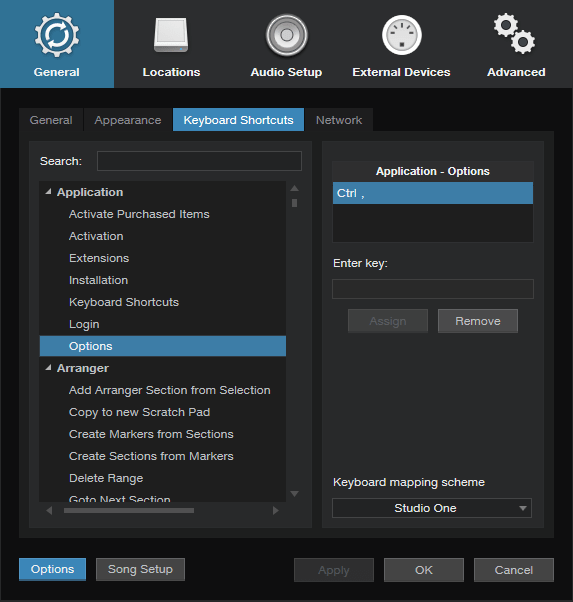
自分がよくやる処理にショートカットが割り振られていない場合は、自分でショートカットを設定することも出来ます。
なお、メニューの操作の右側にショートカットが表示されているので、実際に作業しながら確認していくのがいいです。それではショートカットキーをいくつか抜粋して、紹介していきたいと思います。
Ctrl + ,(オプションを開く)
少し見にくいですが、,(コンマ)です。各種設定の際に。
Shft + M(イベントのミュート)

キーボード上、多少左手を開かないと駄目ですが、イベントのミュートを手早く行えます。オーディオデータなどを細切れにして、細かく編集する際に役立つはずです。
Alt + Q(クォンタイズ50%)
ほんの少し、弱くクォンタイズを掛けたい時に役立つ、50%クォンタイズです。MIDIエディターを開いて、そのまま押せば全体に掛かりますし、ノートを選択すれば掛けたい音にだけ掛けることが出来ます。 (次項にありますが、クォンタイズ機能が追加されたため、それとショートカットキーを入れ替えてしまうことを提案します。)
オススメな追加ショートカット
クォンタイズ・ノート(Alt + Qに置き換え)
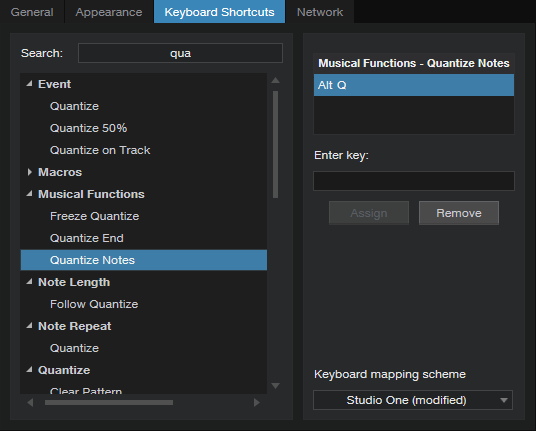
細かなクォンタイズの設定できるダイアログがアップデートで追加されました。Quantize 50%と置き換えてしまいましょう。
ループの始めから再生(B)
スペース・ボタン(再生)のすぐ上にBキーがあるので分かりやすい!ループ範囲の最初からの再生になるので、いちいちカーソルを動かす必要もなくなるので便利です。
気合で覚えよう!
ショートカットを覚えるというのは、間違いなく最初は苦痛です。しかし、いままで説明したとおり、明確なメリットがあり、作業が楽に、かつ速くなります。その有用性に気づくには、その作業を何回も繰り返す必要があるのかもしれません。『毎回コレやるの面倒くさいかも・・・』という感情が芽生えたら、ショートカットを覚えるタイミングです。
必要性さえわかれば、あとはやる気次第、数をこなせば覚えられます。メニュー右で確認しながら、です。なので、身も蓋もないですが、気合で覚えよう!という言葉で終わらせて頂きます。